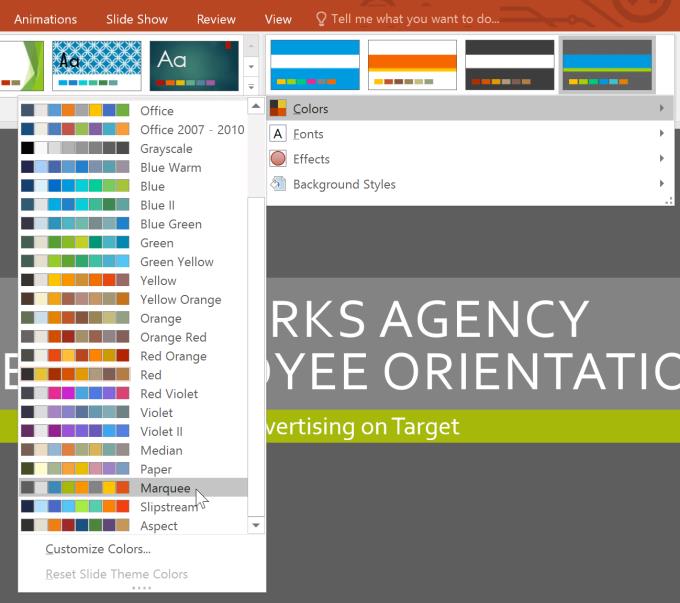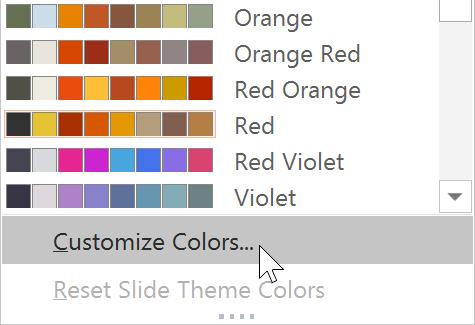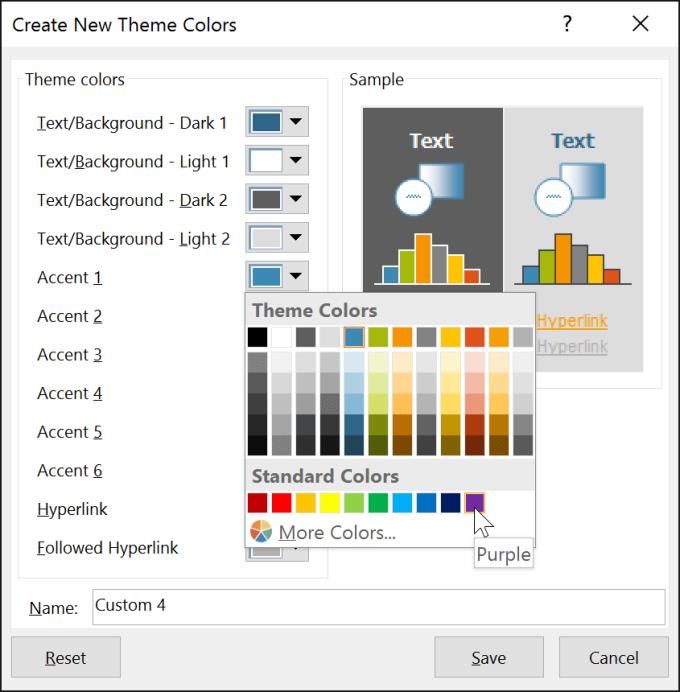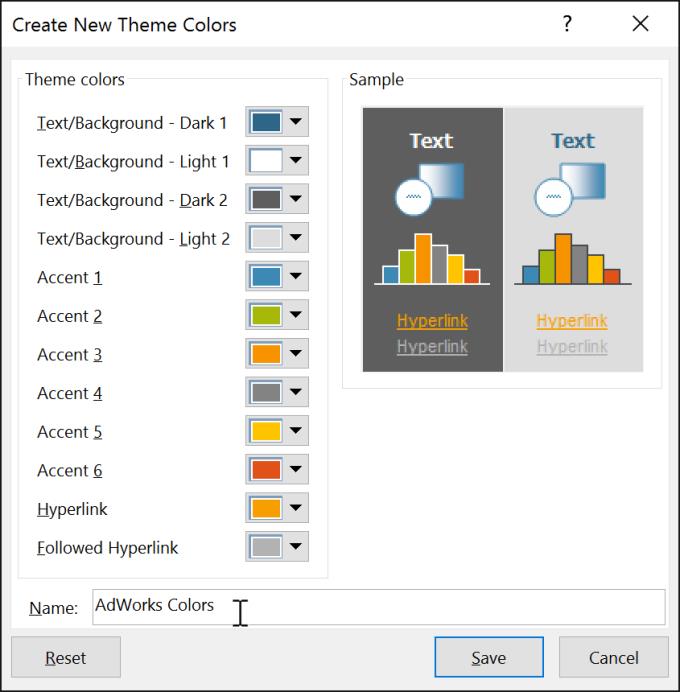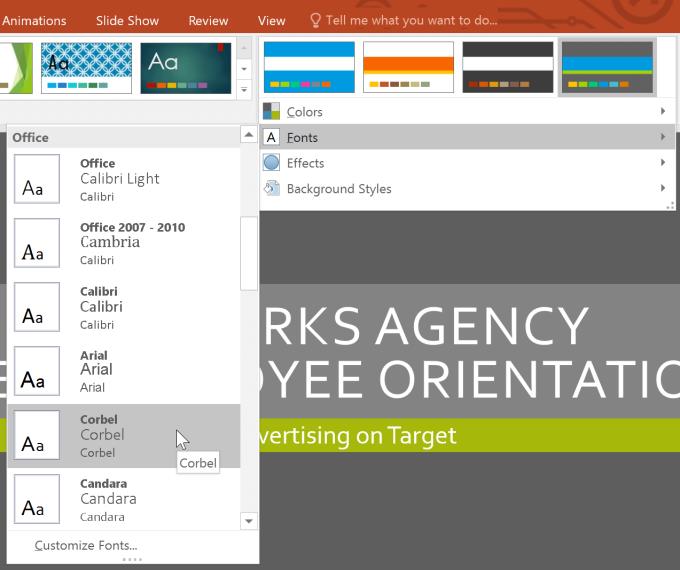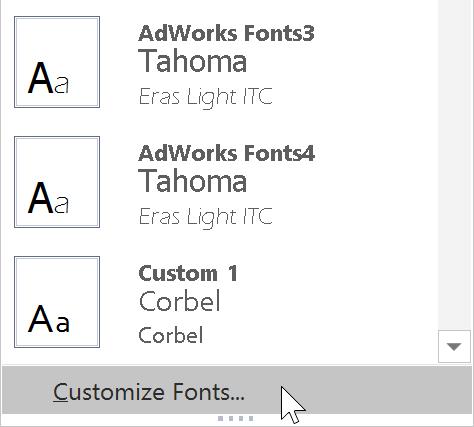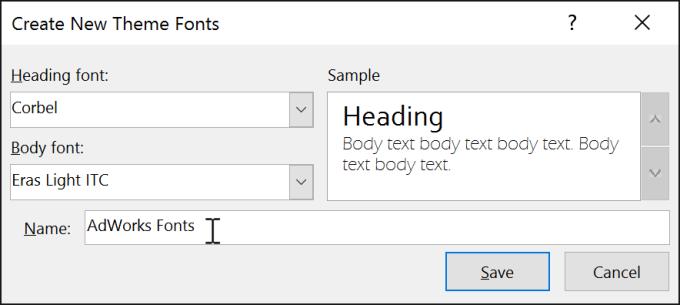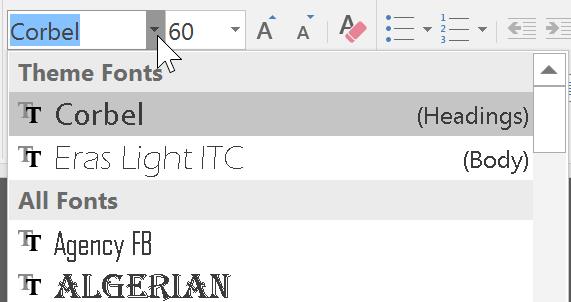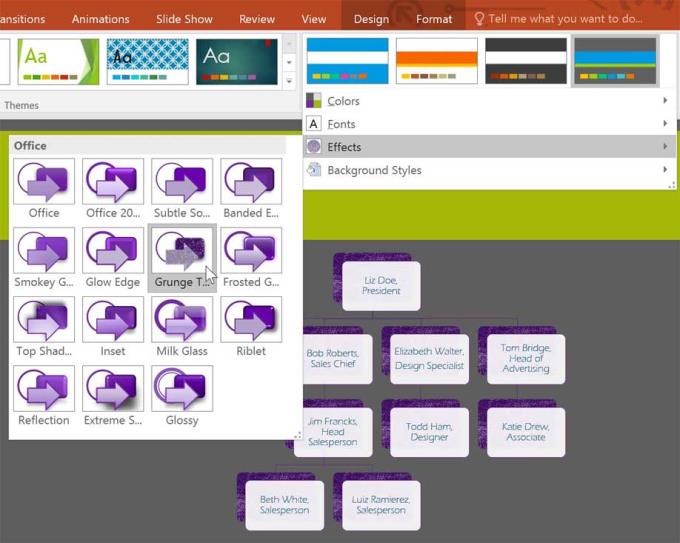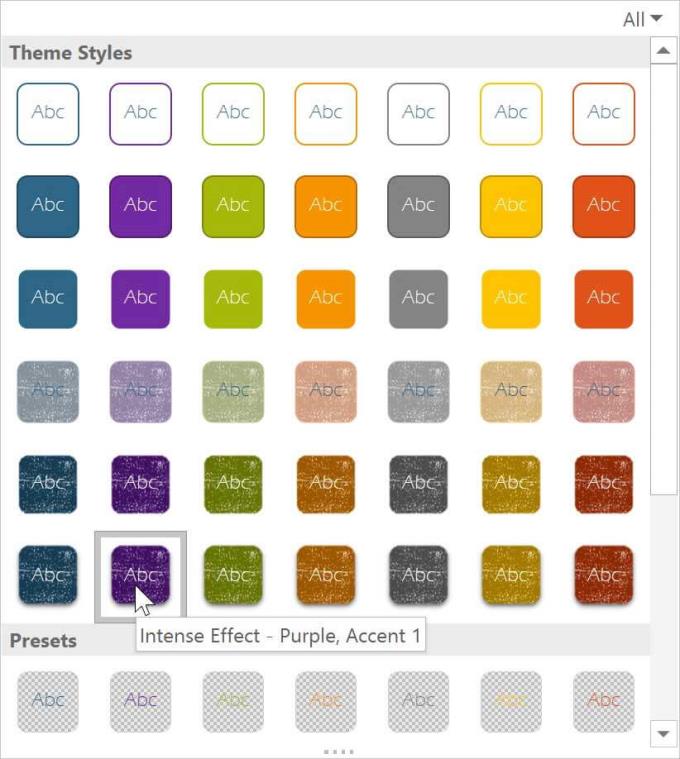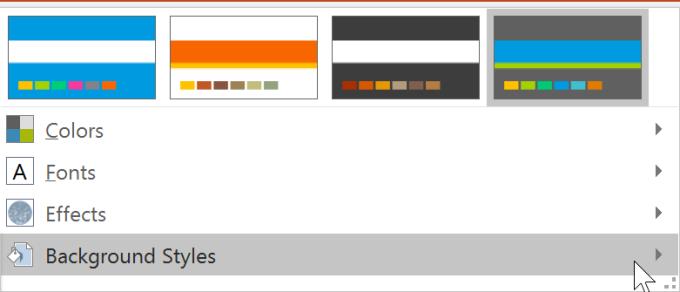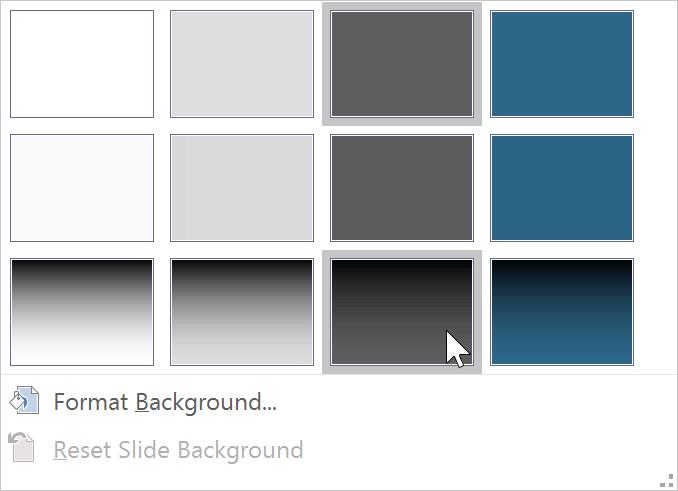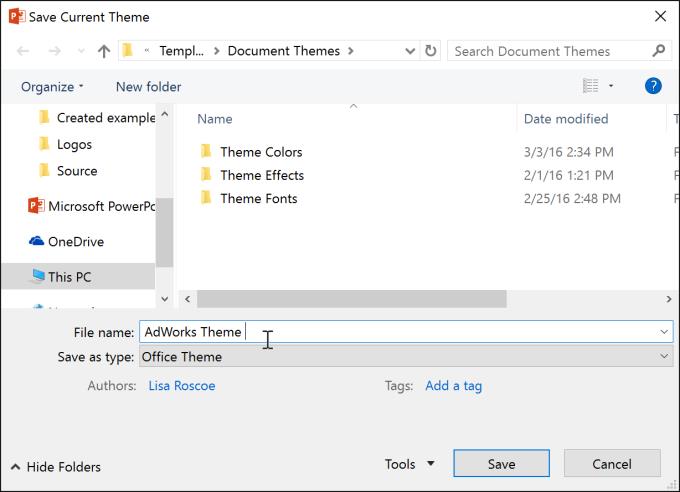Microsoft PowerPoint memungkinkan pengguna untuk mencampur & mencocokkan warna, font, dan efek untuk membuat gambar presentasi terbaik sesuai keinginan. Jika Anda tidak tahu caranya, mari pelajari cara menyesuaikan tema di PowerPoint dengan WebTech360 !
- Microsoft PowerPoint Online
- Microsoft PowerPoint
- Microsoft PowerPoint untuk iOS
- Microsoft PowerPoint untuk Android
Edit Tema di Microsoft PowerPoint
- Bagaimana memilih warna tema baru di PowerPoint
- Bagaimana menyesuaikan warna di PowerPoint
- Bagaimana memilih font tema baru
- Bagaimana menyesuaikan font tema di PowerPoint
- Bagaimana memilih efek tema baru
- Gaya Latar Belakang di PowerPoint
- Bagaimana cara menyimpan tema khusus di PowerPoint
- Video tutorial untuk mengedit tema di PowerPoint
Bagaimana memilih warna tema baru di PowerPoint
Jika Anda tidak menyukai warna tema tertentu, mudah untuk menerapkan warna tema baru di PowerPoint. Semua elemen lain dalam tema akan dipertahankan.
1. Dari tab Design , klik panah drop-down di grup Variants dan pilih Colors .

2. Pilih warna tema favorit Anda.
3. Presentasi ini akan diperbarui untuk menampilkan warna tema baru.
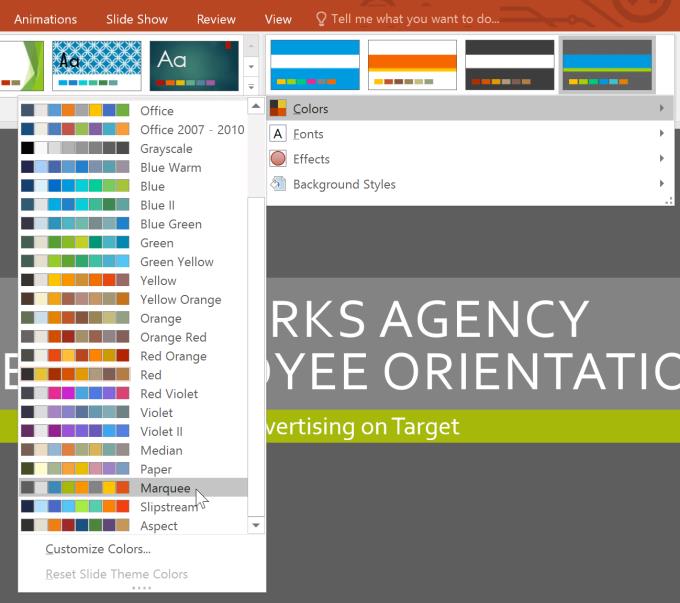
Bagaimana menyesuaikan warna di PowerPoint
Terkadang Anda mungkin tidak menyukai warna dalam kelompok warna tertentu. Sangat mudah untuk mengubah beberapa atau semua warna sesuai dengan kebutuhan Anda.
1. Dari tab Desain , klik panah tarik-turun di bawah Varian .
2. Pilih Warna , lalu klik Sesuaikan Warna .
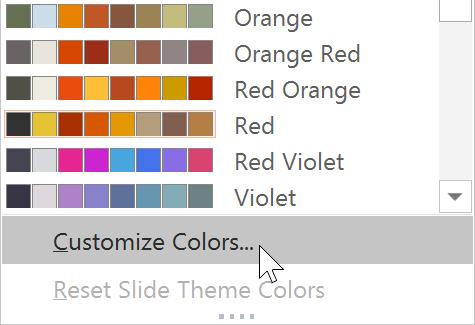
3. Akan muncul kotak dialog dengan 12 warna tema yang tersedia. Untuk mengedit warna, klik panah tarik-turun dan pilih warna lain. Anda mungkin perlu mengklik More Colors untuk menemukan warna yang Anda inginkan.
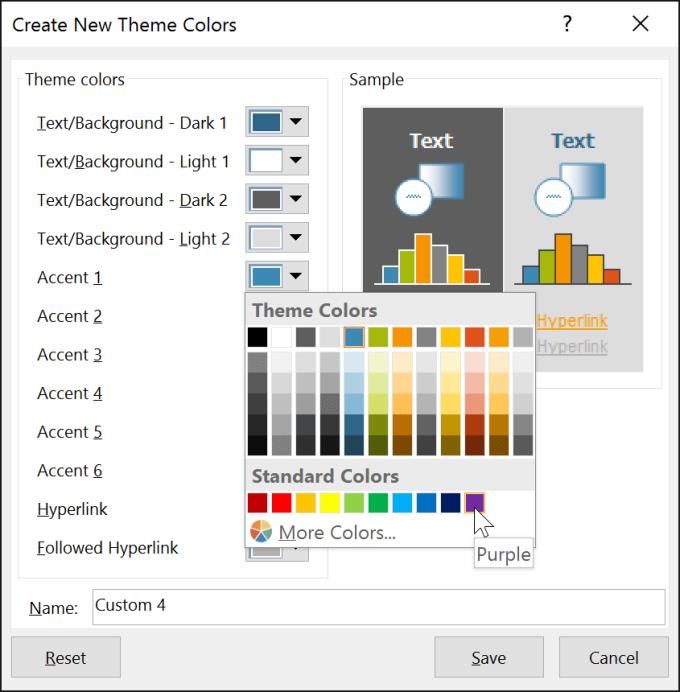
4. Di bidang Nama: , masukkan nama yang Anda inginkan untuk warna tema saat ini, lalu klik Simpan .
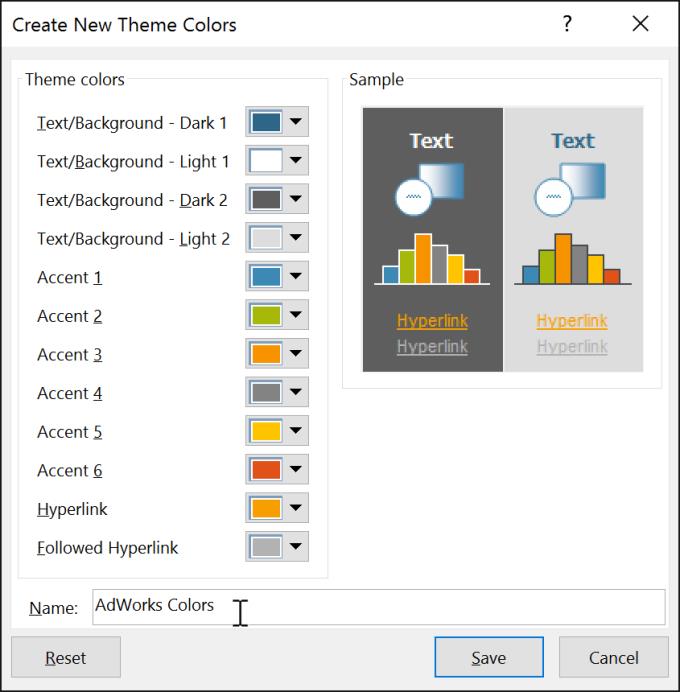
5. Presentasi ini akan diperbarui untuk menampilkan warna tema kustom baru.
Dengan beberapa presentasi, Anda mungkin tidak melihat perbedaan saat mengubah warna tema. Misalnya, gambar latar berpola tidak akan berubah saat warna tema berubah. Saat mencoba warna tema yang berbeda, sebaiknya pilih satu slide dan gunakan beberapa untuk melihat bagaimana pengaruhnya terhadap presentasi.
Bagaimana memilih font tema baru
Sangat mudah untuk menerapkan kumpulan font tema baru tanpa mengubah keseluruhan tampilan tema. Font tema yang tersedia dirancang untuk menyelaraskan satu sama lain, yang dapat membantu Anda menyatukan presentasi Anda.
1. Dari tab Design , klik panah drop-down di grup Variants dan pilih Fonts.

2. Pilih font tema favorit Anda.
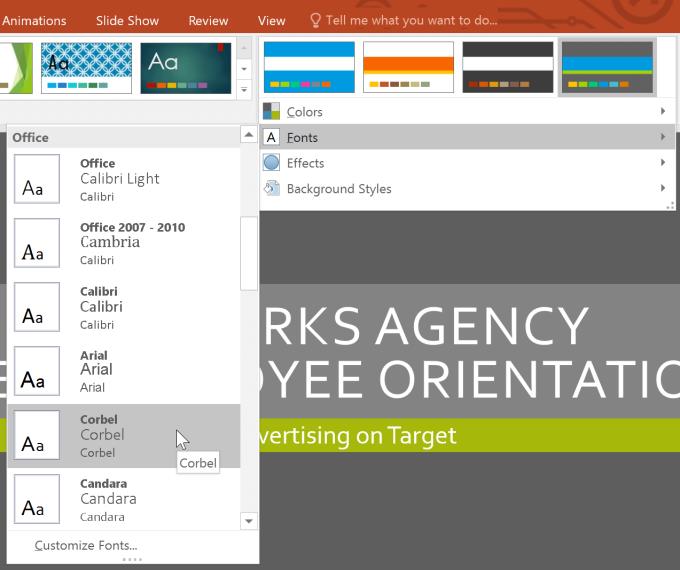
3. Microsoft PowerPoint akan memperbarui presentasi untuk menampilkan font tema baru.
Bagaimana menyesuaikan font tema di PowerPoint
1. Dari tab Design , klik panah bawah di grup Variants .
2. Pilih Font > klik Sesuaikan Font .
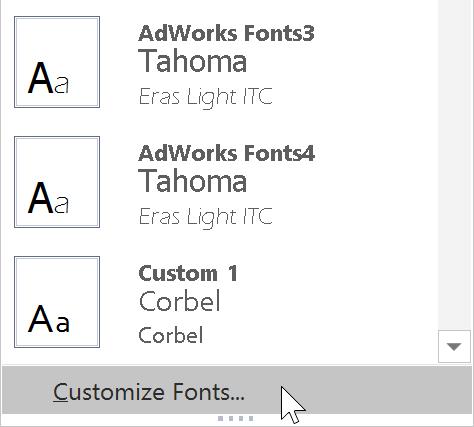
3. Akan muncul kotak dialog dengan 2 font tema yang ada. Untuk mengubah font, klik panah drop-down dan pilih font favorit Anda.
4. Pada kolom Name: , masukkan nama yang diinginkan untuk font tema, lalu klik Save .
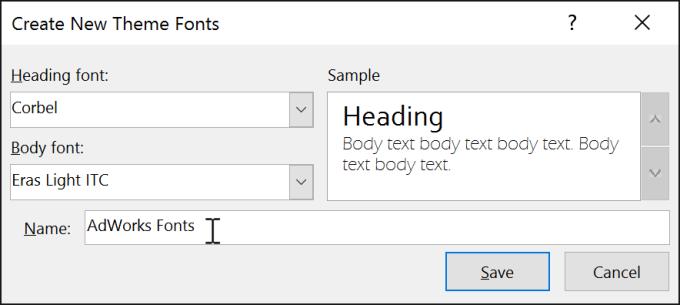
5. Presentasi ini akan diperbarui untuk menampilkan font tema kustom baru.
Mengubah font tema tidak serta merta memperbarui semua teks dalam presentasi. Hanya teks yang menggunakan font tema saat ini yang akan diperbarui saat Anda mengubah font tema.
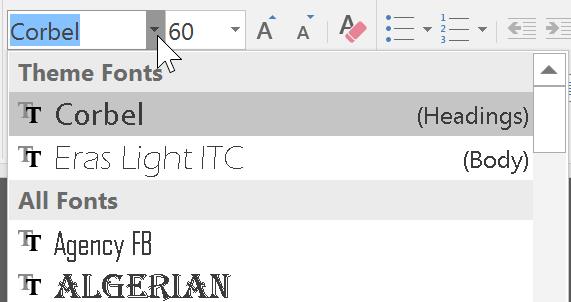
Bagaimana memilih efek tema baru
1. Memilih efek tema baru di PowerPoint tidaklah sulit. Efek tema dapat dengan cepat mengubah tampilan bentuk dalam presentasi.
2. Dari tab Design , klik panah drop-down di Variants dan pilih Effects .
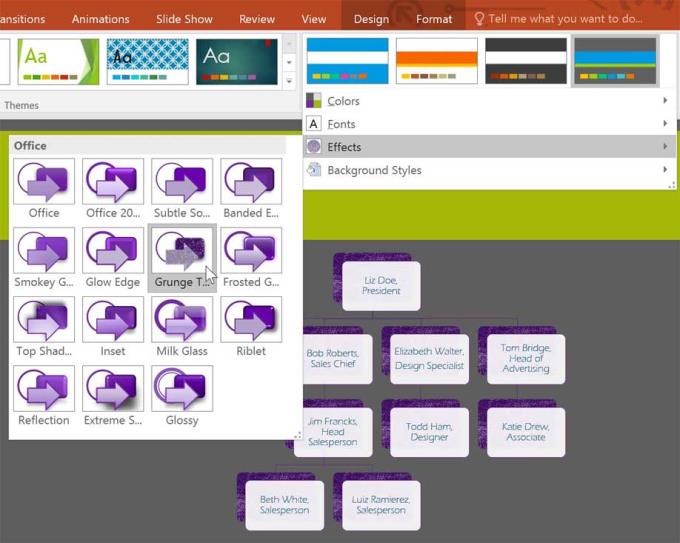
3. Pilih efek tema favorit Anda.
Presentasi akan diperbarui untuk menampilkan efek tema baru.
Menerapkan efek tema baru akan mengubah bentuk ke gaya yang berbeda dari tab Format saat mengedit bentuk atau grafik SmartArt. Penting untuk dicatat bahwa perubahan ini hanya akan berlaku untuk bentuk yang menggunakan Efek Halus , Efek Sedang dan Efek Intens .
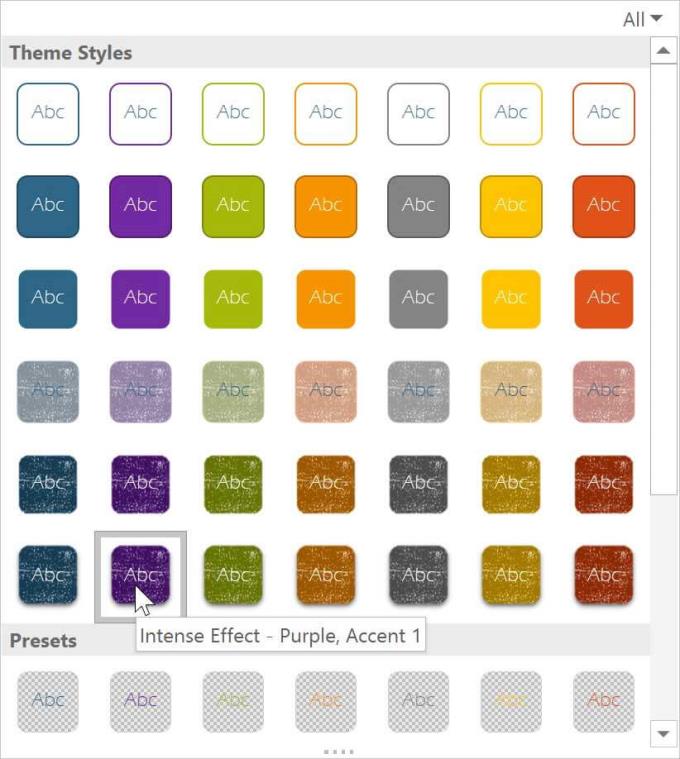
Gaya Latar Belakang di PowerPoint
Untuk kustomisasi slide yang lebih dalam, Anda dapat mengubah warna latar belakang dengan memilih gaya latar belakang. Gaya latar belakang yang tersedia akan bervariasi tergantung pada tema saat ini.
Untuk menerapkan gaya latar belakang
1. Dari tab Desain , klik panah tarik-turun di grup Varian .
2. Pilih Gaya Latar Belakang .
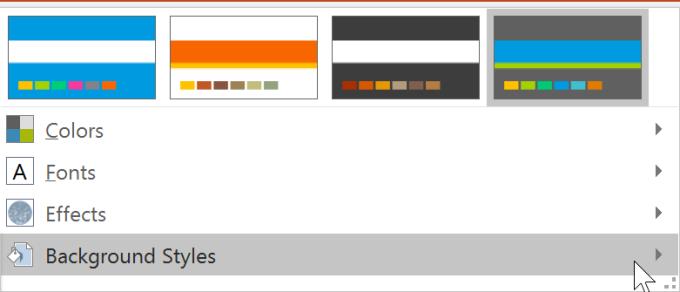
3. Pilih gaya favorit. Gaya yang tersedia akan bervariasi tergantung pada warna tema saat ini.
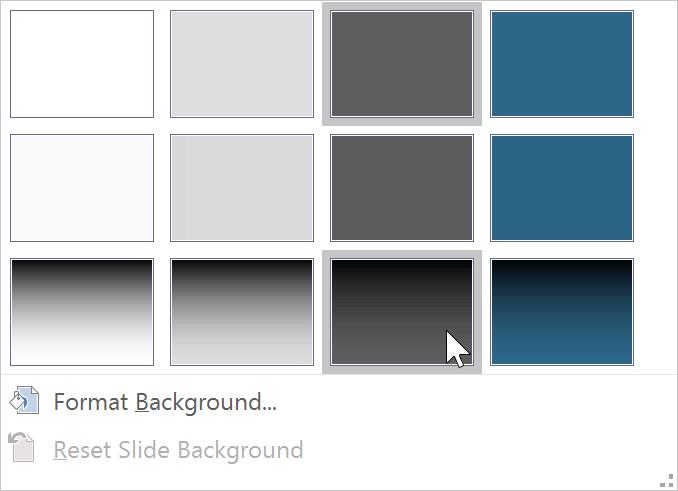
Gambar latar belakang baru akan muncul di setiap slide presentasi.
Jika Anda ingin lebih mengontrol latar belakang, klik Format Latar Belakang pada tab Desain .

Tema lain juga mencakup tata letak slide dan grafik latar belakang yang berbeda.
Bagaimana cara menyimpan tema khusus di PowerPoint
Setelah Anda menemukan pengaturan favorit Anda, Anda mungkin ingin menyimpan tema yang ingin Anda gunakan di presentasi lain. Jika Anda hanya ingin menggunakan tema di postingan saat ini, Anda tidak perlu menyimpannya.
Untuk menyimpan tema
1. Dari tab Desain , klik panah tarik-turun di grup Tema .
2. Klik Simpan Tema Saat Ini .

3. Sebuah kotak dialog akan muncul. Masukkan nama file, lalu klik Simpan .
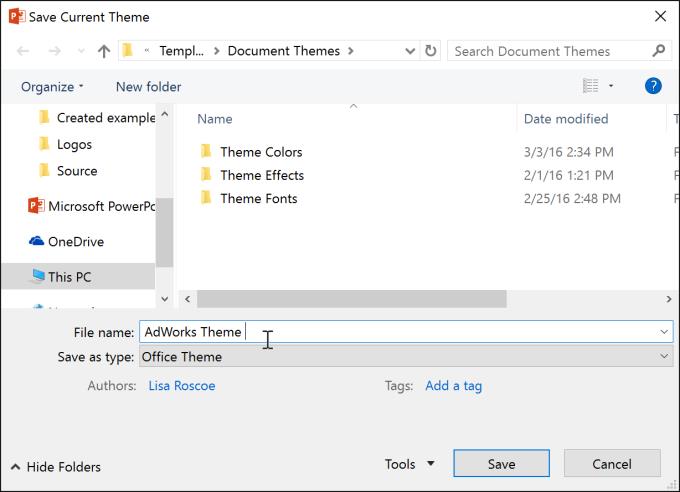
4. Saat Anda mengklik panah tarik-turun di grup Tema, Anda akan melihat tema khusus di bawah Kustom .
Tema yang dapat disesuaikan unik dan kuat. Setiap tema kustom yang Anda simpan di PowerPoint dapat digunakan di aplikasi Microsoft Office lainnya, termasuk Word dan Excel.
Video tutorial untuk mengedit tema di PowerPoint